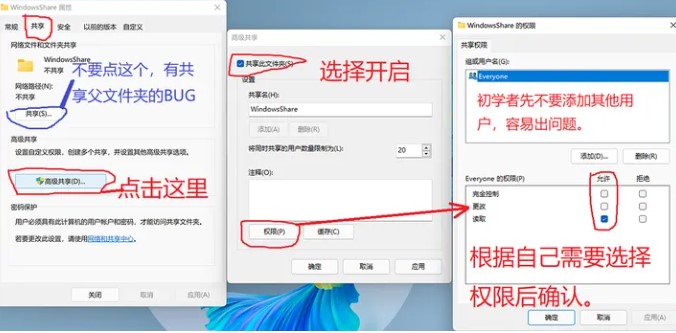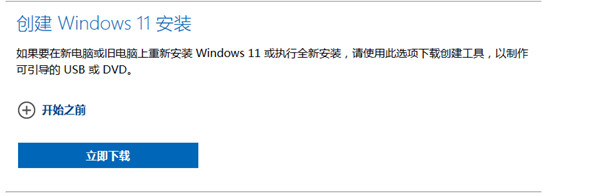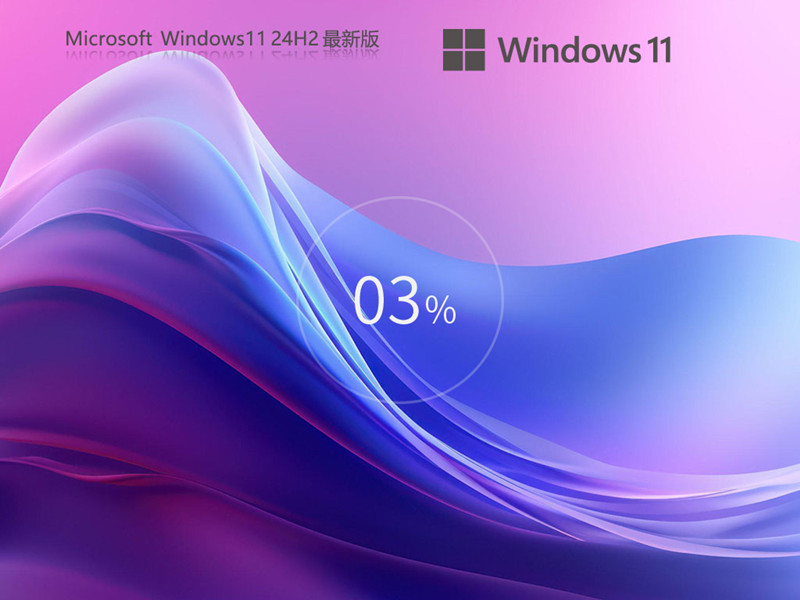windows11怎么扫描文件到电脑上 windows11如何扫描文件到电脑
2024-02-21 来源:网络
在日常使用windows11电脑的过程中,我们经常需要对文件进行扫描以确保其安全性和完整性,通过简单的操作,我们可以轻松地将文件扫描到电脑中,以便进一步检查和处理。可是windows11怎么扫描文件到电脑上呢?接下来我们将介绍windows11如何扫描文件到电脑,让您轻松应对各种文件扫描需求。
win11如何在电脑上扫描文件方法:
1、首先直接在windows11桌面上双击打开“控制面板”。
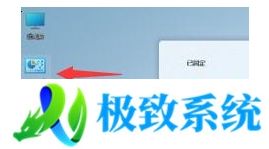
2、打开之后将右上角查看方式改为“类别”,然后选择“硬件和声音”。
3、在硬件和声音中,找到并点击“设备和打印机”。
4、右键选中要使用的打印机,点击“开始扫描”。
5、接着会弹出新建扫描窗口,确认之后点击右下角的“扫描”。
6、扫描完成后会弹出结果对话框,点击“确定”再点击“下一步”即可。

以上就是windows11怎么扫描文件到电脑上的全部内容,有需要的用户就可以根据小编的步骤进行操作了,希望能够对大家有所帮助。